Tutorial: Integración del inicio de sesión único (SSO) de Microsoft Entra con Documo
En este tutorial, obtendrá información sobre cómo integrar Documo con Microsoft Entra ID. Al integrar Documo con Microsoft Entra ID, puede hacer lo siguiente:
- Controlar en Microsoft Entra ID quién tiene acceso a Documo.
- Permitir que los usuarios puedan iniciar sesión automáticamente en Documo con sus cuentas de Microsoft Entra.
- Administre sus cuentas en una ubicación central.
Requisitos previos
Para empezar, necesita los siguientes elementos:
- Una suscripción a Microsoft Entra. Si no tiene una suscripción, puede obtener una cuenta gratuita.
- Suscripción habilitada para el inicio de sesión único (SSO) en Documo.
Descripción del escenario
En este tutorial va a configurar y probar el inicio de sesión único de Microsoft Entra en un entorno de prueba.
- Documo admite el inicio de sesión único iniciado por SP e IDP.
- Documo admite el aprovisionamiento automatizado de usuarios.
Nota:
El identificador de esta aplicación es un valor de cadena fijo, por lo que solo se puede configurar una instancia en un inquilino.
Incorporación de Documo desde la galería
Para configurar la integración de Documo en Microsoft Entra ID, deberá agregar Documo desde la galería a la lista de aplicaciones SaaS administradas.
- Inicie sesión en el Centro de administración de Microsoft Entra como Administrador de aplicaciones en la nube.
- Vaya a Identidad>Aplicaciones>Aplicaciones empresariales>Nueva aplicación.
- En la sección Agregar desde la galería, escriba Documo en el cuadro de búsqueda.
- Seleccione Documo en el panel de resultados y agregue la aplicación. Espere unos segundos mientras la aplicación se agrega al inquilino.
Si lo desea, puede usar también el asistente para la configuración de aplicaciones empresariales. En este asistente puede agregar una aplicación al inquilino, agregar usuarios o grupos a la aplicación y asignar roles, así como recorrer la configuración de SSO. Obtenga más información sobre los asistentes de Microsoft 365.
Configuración y prueba del inicio de sesión único de Microsoft Entra para Documo
Configure y pruebe el inicio de sesión único de Microsoft Entra con Documo mediante un usuario de prueba llamado B.Simon. Para que el inicio de sesión único funcione, es necesario establecer una relación de vínculo entre un usuario de Microsoft Entra y el usuario relacionado de Documo.
Para configurar y probar el inicio de sesión único de Microsoft Entra con Documo, complete los siguientes pasos:
- Configuración del inicio de sesión único de Microsoft Entra, para que los usuarios puedan utilizar esta característica.
- Cree un usuario de prueba de Microsoft Entra para probar el inicio de sesión único de Microsoft Entra con B.Simon.
- Asigne el usuario de prueba de Microsoft Entra, para permitir que B.Simon use el inicio de sesión único de Microsoft Entra.
- Configuración del inicio de sesión único de Documo , para configurar los valores del inicio de sesión único en la aplicación.
- Creación de un usuario de prueba de Documo, para tener un homólogo de B.Simon en Documo que esté vinculado a la representación del usuario en Microsoft Entra.
- Prueba del inicio de sesión único : para comprobar si la configuración funciona.
Configuración del inicio de sesión único de Microsoft Entra
Siga estos pasos para habilitar el SSO de Microsoft Entra.
Inicie sesión en el Centro de administración de Microsoft Entra como Administrador de aplicaciones en la nube.
Vaya a Identidad>Aplicaciones>Aplicaciones empresariales>Documo>Inicio de sesión único.
En la página Seleccione un método de inicio de sesión único, elija SAML.
En la página Configuración del inicio de sesión único con SAML, haga clic en el icono de lápiz de Configuración básica de SAML para editar la configuración.

En la sección Configuración básica de SAML, el usuario no tiene que realizar ningún paso porque la aplicación ya se ha integrado previamente con Azure. Si la cuenta de Documo tiene un dominio personalizado, también debe tener un dominio de API personalizado para que el inicio de sesión único funcione. Reemplace los valores predeterminados por el dominio de API personalizado, por ejemplo,
https://mycustomapidomain.comyhttps://mycustomapidomain.com/assert.Haga clic en Establecer direcciones URL adicionales y siga este paso si desea configurar la aplicación en el modo iniciado por SP:
En el cuadro de texto Dirección URL de inicio de sesión, escriba la dirección URL:
https://app.documo.com/ssoHaga clic en Save(Guardar).
En la página Configurar el inicio de sesión único con SAML, en la sección Certificado de firma de SAML, busque XML de metadatos de federación y seleccione Descargar para descargar el certificado y guardarlo en su equipo.

En la sección Configurar Documo, copie las direcciones URL adecuadas según sus necesidades.

Cree un usuario de prueba de Microsoft Entra
En esta sección, se crea un usuario llamado B.Simon.
- Inicie sesión en el Centro de administración de Microsoft Entra al menos como Administrador de usuario.
- Vaya aIdentidad>Usuarios>Todos los usuarios.
- Seleccione Nuevo usuario>Crear nuevo usuario, en la parte superior de la pantalla.
- En las propiedades del usuario, siga estos pasos:
- En el campo Nombre para mostrar, escriba
B.Simon. - En el campo Nombre principal de usuario, escriba username@companydomain.extension. Por ejemplo,
B.Simon@contoso.com. - Active la casilla Show password (Mostrar contraseña) y, después, anote el valor que se muestra en el cuadro Contraseña.
- Seleccione Revisar + crear.
- En el campo Nombre para mostrar, escriba
- Seleccione Crear.
Asignación del usuario de prueba de Microsoft Entra
En esta sección, va a permitir que B.Simon acceda a Documo mediante el inicio de sesión único.
- Inicie sesión en el Centro de administración de Microsoft Entra como Administrador de aplicaciones en la nube.
- Vaya a Identidad>Aplicaciones>Aplicaciones empresariales>Documo.
- En la página de información general de la aplicación, seleccione Usuarios y grupos.
- Seleccione Agregar usuario o grupo. A continuación, en el cuadro de diálogo Agregar asignación, seleccione Usuarios y grupos.
- En el cuadro de diálogo Usuarios y grupos, seleccione B.Simon de la lista de usuarios y haga clic en el botón Seleccionar de la parte inferior de la pantalla.
- Si espera que se asigne un rol a los usuarios, puede seleccionarlo en la lista desplegable Seleccionar un rol. Si no se ha configurado ningún rol para esta aplicación, verá seleccionado el rol "Acceso predeterminado".
- En el cuadro de diálogo Agregar asignación, haga clic en el botón Asignar.
Configuración del inicio de sesión único de Documo
Inicie sesión en el sitio web de Documo como administrador.
Vaya a Configuración de la cuenta ->Seguridad.
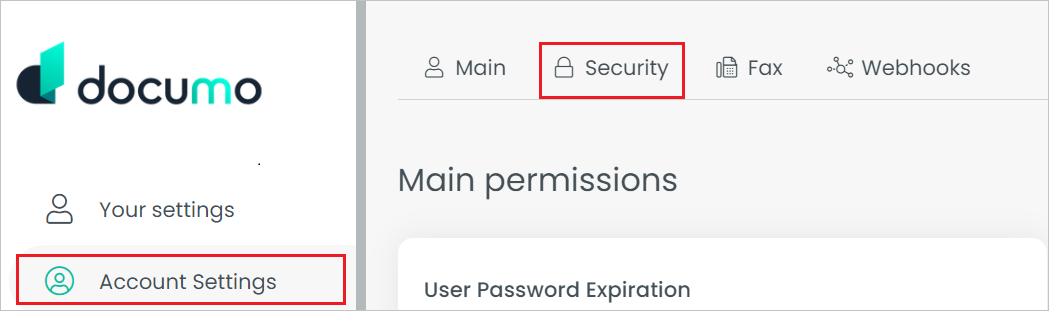
En la pestaña de seguridad, haga clic en el botón Configure SSO (Configurar SSO) en la parte inferior de la página.
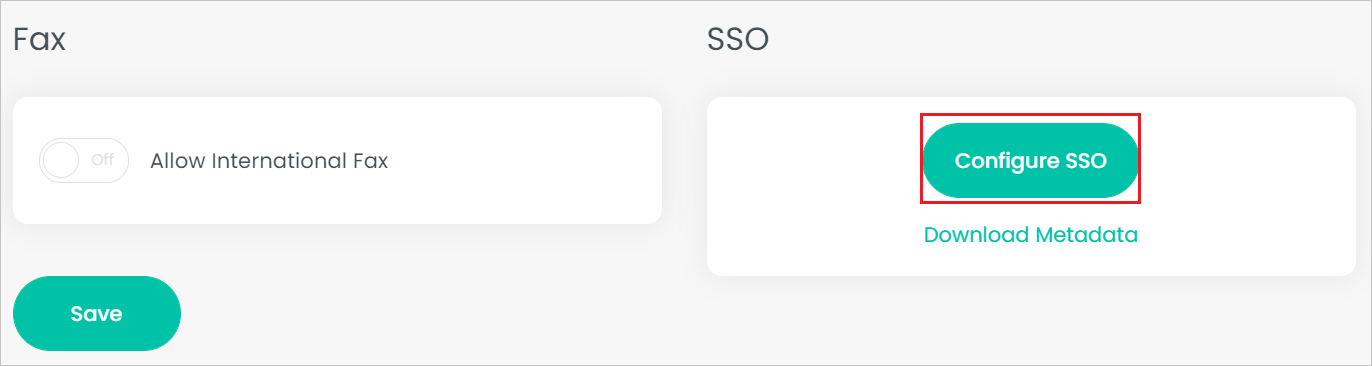
En la página Setup SAML (Configuración de SAML), realice los pasos siguientes.
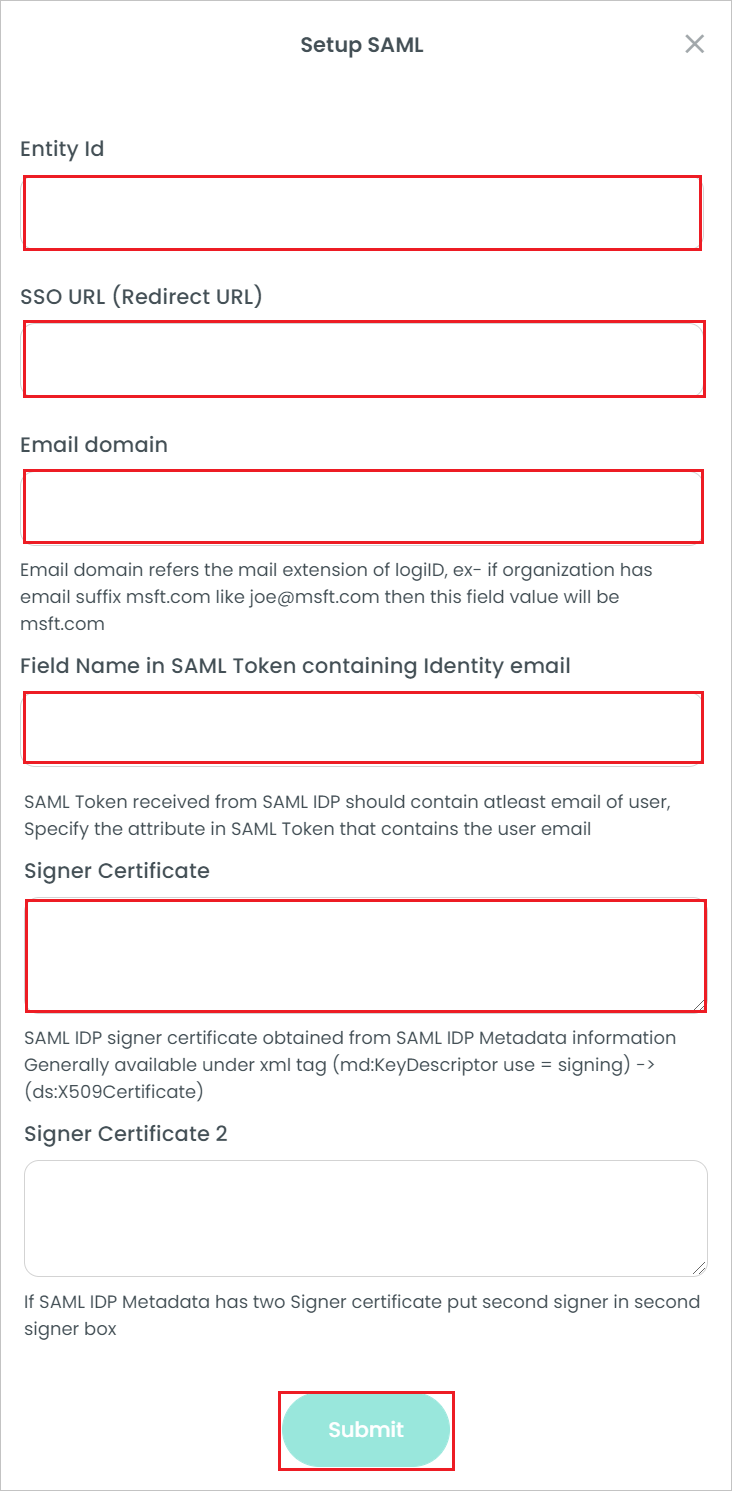
a. En el cuadro de texto Id. de entidad, pegue el valor de Identificador de Microsoft Entra que copió anteriormente.
b. En el cuadro de texto URL de inicio de sesión único (URL de redirección), pegue el valor de la URL de inicio de sesión que copió anteriormente.
c. Escriba el valor de Email Domain (Dominio de correo electrónico) en el cuadro de texto.
d. Escriba el valor en el cuadro de texto Field Name in SAML Token containing Identity email (Nombre de campo en el token SAML que contiene el correo electrónico de identidad).
e. Abra el XML de metadatos de federación descargado en el Bloc de notas. Busque la etiqueta
<X509Certificate>y pegue el contenido en el cuadro de texto Certificado del firmante.f. Haga clic en Enviar.
Creación de un usuario de prueba de Documo
En esta sección, se crea un usuario llamado B.Simon en Documo.
- Vaya a la página Usuarios de la aplicación Documo.
- Haga clic en el botón Nuevo usuario.
- Rellene el formulario de usuario con el nombre, el correo electrónico, el número de teléfono, el rol de usuario y la información de contraseña. Asegúrese de que el campo de correo electrónico coincide con el correo electrónico de B.Simon en Microsoft Entra ID.
- Haga clic en Crear.
Prueba de SSO
En esta sección va a probar la configuración de inicio de sesión único de Microsoft Entra con las siguientes opciones.
Iniciado por SP:
Haga clic en Probar esta aplicación, esta acción le redirigirá a la dirección URL de inicio de sesión de Documo, donde puede iniciar el flujo de inicio de sesión.
Vaya directamente a la dirección URL de inicio de sesión de Documo e inicie el flujo de inicio de sesión desde allí.
Iniciado por IDP:
- Haga clic en Probar esta aplicacióny debería iniciar sesión automáticamente en la instancia de Documo para la que configuró el inicio de sesión único
También puede usar Aplicaciones de Microsoft para probar la aplicación en cualquier modo. Al hacer clic en el icono de Documo en Aplicaciones, si se ha configurado en modo SP, se le redirigirá a la página de inicio de sesión de la aplicación para comenzar el flujo de inicio de sesión; y si se ha configurado en modo IDP, se debería iniciar sesión automáticamente en la instancia de Documo para la que ha configurado el inicio de sesión único. Para más información acerca de Aplicaciones, consulte Inicio de sesión e inicio de aplicaciones desde el portal Aplicaciones.
Pasos siguientes
Una vez configurado Documo, puede aplicar el control de sesión, que protege a su organización en tiempo real frente a la filtración e infiltración de información confidencial. El control de sesión procede del acceso condicional. Aprenda a aplicar el control de sesión con Microsoft Defender para aplicaciones en la nube.